この操作によって、本サービスへの利用者登録ができます。
利用者情報を登録した場合、登録後の予約申込に際し、利用者としてログインできます。
登録した情報は、それぞれの予約申込時に初期表示されるため、入力を省略できます。
また、ログイン後は、【予約内容照会】メニューから、過去にログインして申込を行った予約を一覧で確認できます。 (詳細は、『2.1.2 予約照会認証』を参照してください。)
繰り返し本サービスをご利用される方は、利用者情報の登録をお勧めします。
利用者情報登録の手順にともない、以下の内容を記載しています。
1.
【利用者登録】メニューをクリックします。
《利用者登録説明画面》が表示されます。
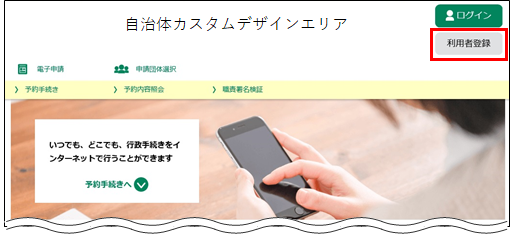 |
|
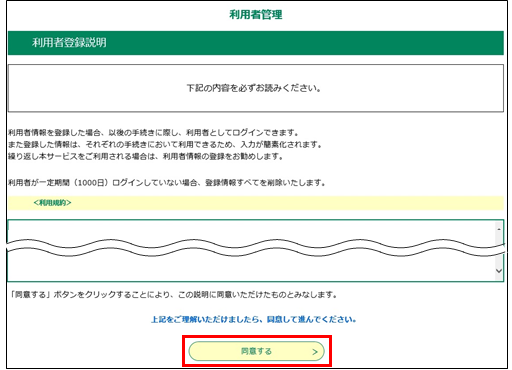 |
|
3.
[利用者区分]、[メールアドレス]を入力し、 登録する をクリックしてください。
《メール送信完了(利用者登録)画面》が表示されます。
| 利用者区分 |
[個人]、[法人]、[代理人]の該当の利用者区分を選択します。 |
| 利用者ID(メールアドレス) |
受信可能なメールアドレスを入力してください。なお、入力したメールアドレスは利用者IDとして利用していただくことになります。 |
| 利用者ID(確認用) |
入力確認用に、上記のメールアドレスを再度入力してください。 |
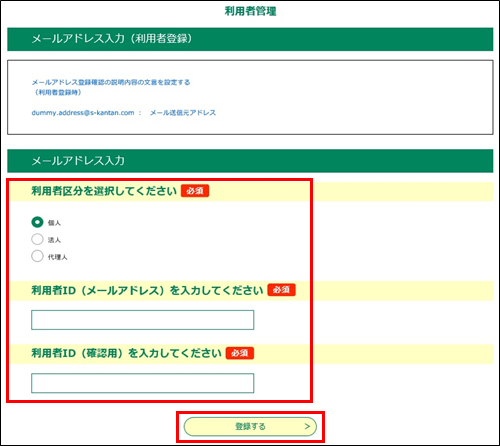 |
|
4.
「手順 3」で入力したメールアドレスへ、URLを記載したメールが送られます。
そのURLから利用者登録用の画面にアクセスし、引き続き登録手続きを行ってください。
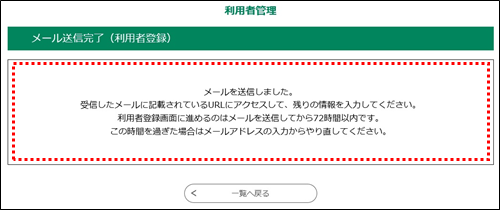 |
|
5.
受信メールの本文に記載のURLをクリックしてください。
《利用者登録画面》が表示されます。
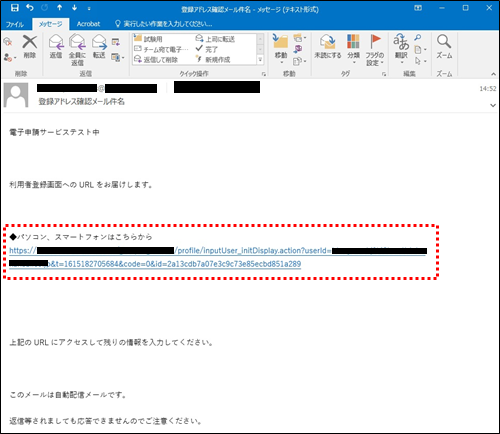 |
|
利用者情報の登録を行う受信メールのURLをクリックすると、
新しくアクセス先の画面が開かれ、その画面で残りの利用者情報の入力を行います。
それまで操作されていた本サービスの元の画面は、必要なければ閉じていだたけます。
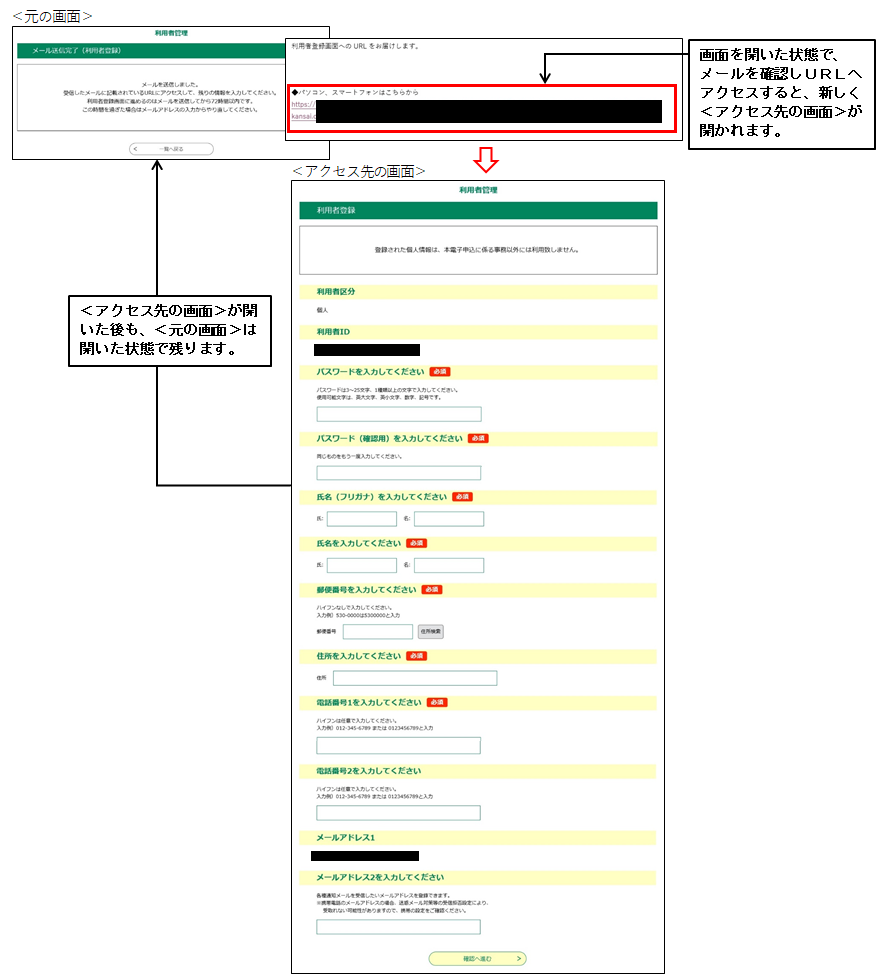
6.
必要な項目に入力し、 確認へ進む をクリックします。
《利用者登録確認画面》が表示されます。
※利用者登録した情報が、今後ログインする際の[利用者ID(メールアドレス)/法人ID(メールアドレス)]と[パスワード]になります。
お忘れにならないよう、画面を保存および印刷するなどして、ご自分での保管をお願いします。
【 個人利用者の場合 】
|
パスワード |
パスワードを入力してください。(6文字以上半角英数字および記号のみ) ※『』内の記号が、使用可能です。 『 ! # $ % & * + - = ? @ ¥ _ 』 セキュリティ上、入力した文字は「●」と表示されます。 ※システム側の設定によっては、入力規則に変更があります。 ※パスワードは、第三者から推測されにくい文字や数字を組み合わせたものを設定するようお勧めします。 また定期的な変更もお勧めします。 |
|
パスワード(確認用) |
確認のため、もう一度上記のパスワードを入力してください。 |
|
氏名 氏(フリガナ) |
氏名 氏のフリガナを入力してください。 全角・半角カタカナ混在で50文字以内 |
|
氏名 名(フリガナ) |
氏名 名のフリガナを入力してください。 全角・半角カタカナ混在で50文字以内 |
|
氏名 氏 |
氏名 氏を入力してください。 全角文字、半角文字混在で50文字以内 |
|
氏名 名 |
氏名 名を入力してください。 全角文字、半角文字混在で50文字以内 |
|
性別 |
[男性]もしくは[女性]のボタンをクリックしてください。 |
|
郵便番号 |
郵便番号を入力してください。 半角数字のみで7桁 ※ハイフン(-)は入力しないでください。 (例:123‐4567 → 1234567 |
|
住所 |
住所を入力してください。 全角・半角文字混在で200文字以内 (操作の詳細については、「MEMO:<住所検索機能について>」を参照) |
|
電話番号 |
電話番号を入力してください。 半角数字のみで20文字以内 ※ハイフン(-)は入力しないでください。 (例:090‐△△△△‐×××× → 090△△△△××××) |
|
メールアドレス2 |
必要に応じて、[メールアドレス1]以外の受信確認可能なメールアドレスを入力してください。 |
【 法人利用者の場合 】(表示されない場合があります)
|
パスワード |
パスワードを入力してください。(6文字以上半角英数字および記号のみ) ※『』『 ! # $ % & * + - = ? @ ¥ _ 』 セキュリティ上、入力した文字は「●」と表示されます。 ※システム側の設定によっては、入力規則に変更があります。 ※パスワードは、第三者から推測されにくい文字や数字を組み合わせたものを設定するようお勧めします。 また定期的な変更もお勧めします。 |
|
パスワード(確認用) |
確認のため、もう一度上記のパスワードを入力してください。 |
|
担当者名 氏(フリガナ) |
担当者名 氏のフリガナを入力してください。 全角・半角カタカナ混在で50文字以内 |
|
担当者名 名(フリガナ) |
担当者名 名のフリガナを入力してください。 全角・半角カタカナ混在で50文字以内 |
|
担当者名 氏 |
担当者名 氏を入力してください。 全角・半角カタカナ混在で50文字以内 |
|
担当者名 名 |
担当者名 名を入力してください。 全角・半角カタカナ混在で50文字以内 |
|
法人名(フリガナ) |
法人名のフリガナを入力してください。 全角文字、半角文字混在で256文字以内 |
|
法人名 |
法人名を入力してください。 全角文字、半角文字混在で256文字以内 |
|
代表者名 氏(フリガナ) |
代表者名 氏のフリガナを入力してください。 全角・半角カタカナ混在で50文字以内 |
|
代表者名 名(フリガナ) |
代表者名 名のフリガナを入力してください。 全角・半角カタカナ混在で50文字以内 |
|
代表者名 氏 |
代表者名 氏を入力してください。 全角・半角カタカナ混在で50文字以内 |
|
代表者名 名 |
代表者名 名を入力してください。 全角・半角カタカナ混在で50文字以内 |
|
郵便番号 |
郵便番号を入力してください。 半角数字のみで7桁 ※ハイフン(-)は入力しないでください。 (例:123-4567 → 1234567) |
|
住所 |
住所を入力してください。 全角・半角文字混在で200文字以内 |
|
電話番号 |
電話番号を入力してください。 半角数字のみで20文字以内 ※ハイフン(-)は入力しないでください。 (例:090‐△△△△‐×××× → 090△△△△××××) |
|
FAX番号 |
FAX番号を入力してください。 半角数字のみで20文字以内 ※ハイフン(-)は入力しないでください。 090‐△△△△‐×××× → 090△△△△××××) |
|
メールアドレス2 |
必要に応じて、[メールアドレス1]以外の受信確認可能なメールアドレスを入力してください。 |
・法人登録を行った場合、申込み画面の「氏名」項目等に対するプリセット表示は以下のようになります。
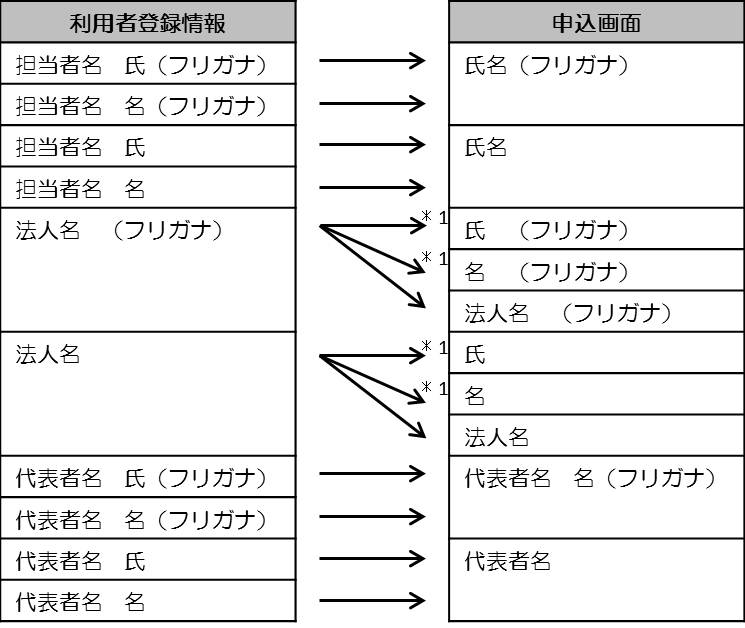 |
|
*1 法人名、法人名(フリガナ)については以下の規則に基づき氏、名、氏(フリガナ)、名(フリガナ)
に分割してプリセット表示するとともに、法人名、法人名(フリガナ)にもプリセット表示します。
① 先頭または末尾が“株式会社”、“合名会社”、“合資会社”、“合同会社”、“有限会社”
であれば、その文言で分割します。フリガナの場合は“カブシキガイシャ”、“ゴウメイガイシャ”、“ゴウシガイシャ”、“ユウゲンガイシャ”
の文言で分割します。
(例)法人名が「株式会社○ ○ ○ 」と登録と登録している場合は、氏:「株式会社」、名: 「○ ○ ○ 」
「× × ×株式会社 」と登録と登録している場合は、氏:「 × × × 」、名: 「株式会社」
② 先頭が“○ ○法人”、フリガナの場合は “× ×法人”であればその文言で分割します。
③ 末尾が“信用金庫”、フリガナの場合は “シンヨウキンコ”であればその文言で分割します。
④ ①~③の文言が無い場合は最初にスペースが現れた位置で分割します。
⑤ ①~④でも分割できない場合は先頭50文字で分割し、先頭50文字を氏に、残りの文字を名に分割します。
※ 確認へ進む をクリックすると、自動的に入力内容がチェックされます。
入力に誤りがあった場合、《利用者登録画面》上にエラーメッセージが表示されます。
訂正する項目の入力枠上部に、赤色の文字で原因が表示されますので、メッセージに従い正しい内容を入力してください。
※またエラーメッセージが表示された際、パスワードがクリアされますので、エラーとなった項目への入力とともに、再度パスワードの入力を行ってください。
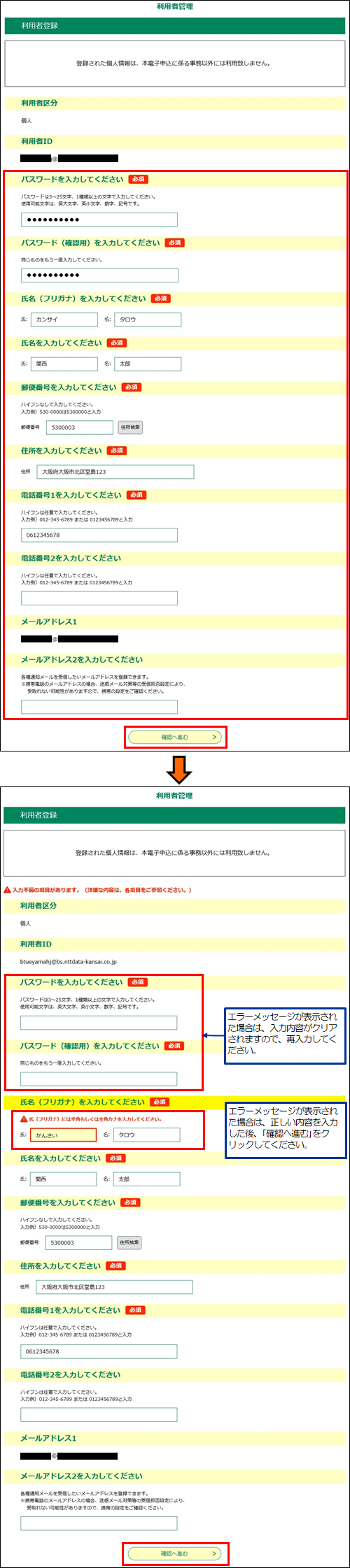 |
|
<住所検索機能について>
本サービスでは、郵便番号入力による住所検索機能を使用して、住所地の入力が可能です。
①[郵便番号]項目に、郵便番号を入力します。(入力時、「-」(ハイフン)は省略してください。)
② 住所検索 をクリックします。
③[住所]項目に、郵便番号に該当する住所地が表示されます。続けて番地を入力してください。
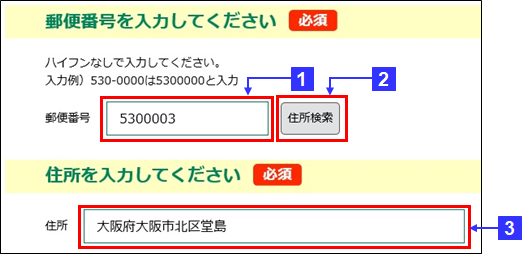
7.
内容を確認し、 登録する をクリックしてください。
《利用者登録完了画面》が表示されます。
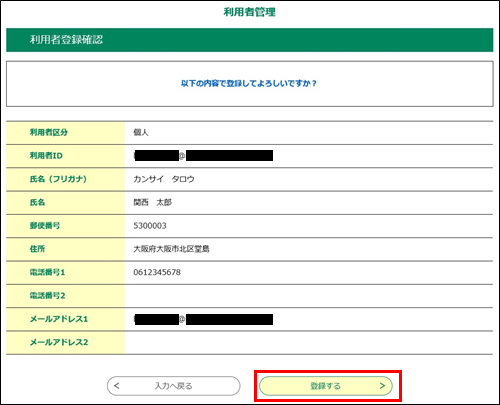 |
|
8. 登録したメールアドレスへ「利用者情報お知らせメール」が送られます。ご確認ください。
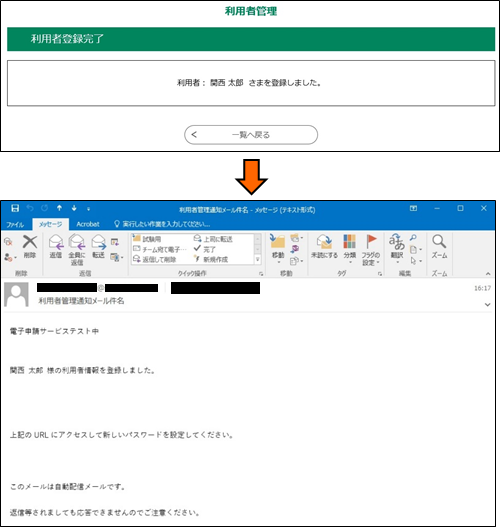 |
|